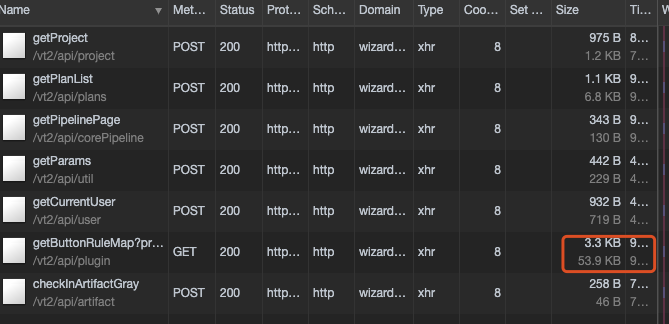Network 面板
Network(网络)面板包含5个窗格:
- Controls(控件): 使用这些选项可以控制 Network(网络)面板的外观和功能。
- Filters(过滤器): 使用这些选项可以控制在请求列表中显示哪些资源。提示:按住Cmd(Mac)或Ctrl(Window / Linux),然后点击过滤器可以同时选择多个过滤器。
- Overview(概览): 这个图表显示检索资源的时间轴。如果您看到多个垂直堆叠的栏,这意味着这些资源被同时检索。
- Requests Table(请求列表): 此列表列出了检索的每个资源。默认情况下,此表按时间顺序排序,也就是最早的资源在顶部。单击资源名称可以获得更多信息。提示:右键单击列表的任何标题栏可以以添加或删除信息列。
- Summary(概要): 概要窗格告诉您请求的总数,传输的数据量,和加载时间。
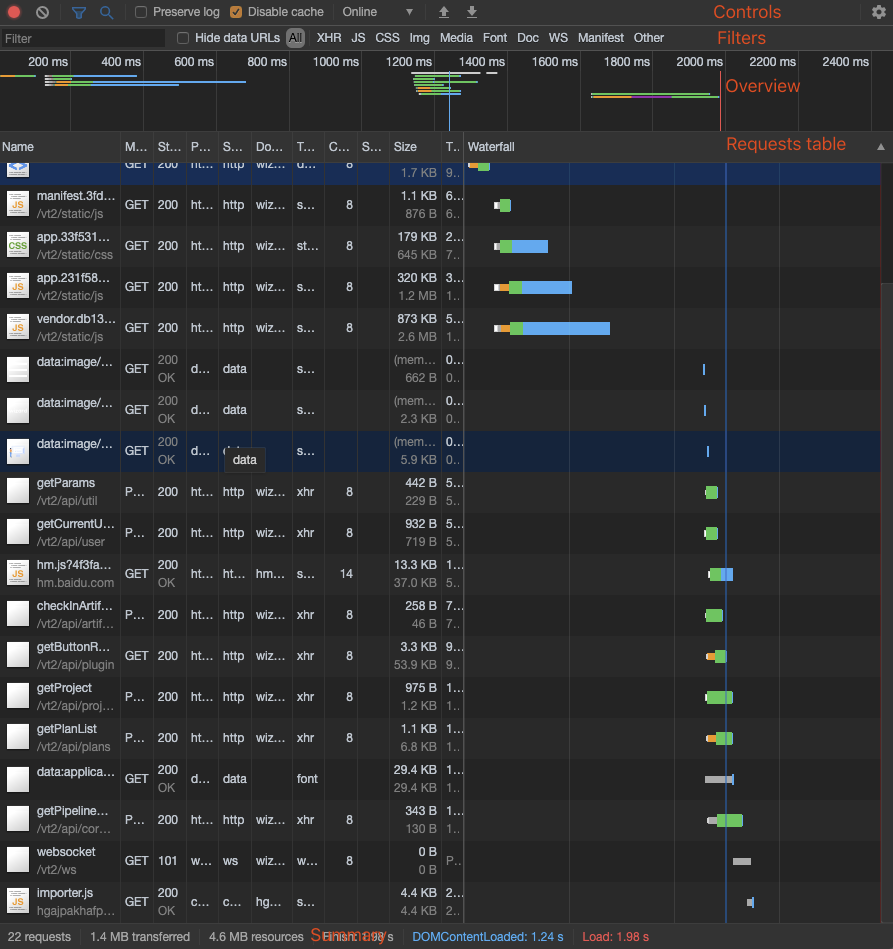
Filter requests
Filter requests by properties
图示:
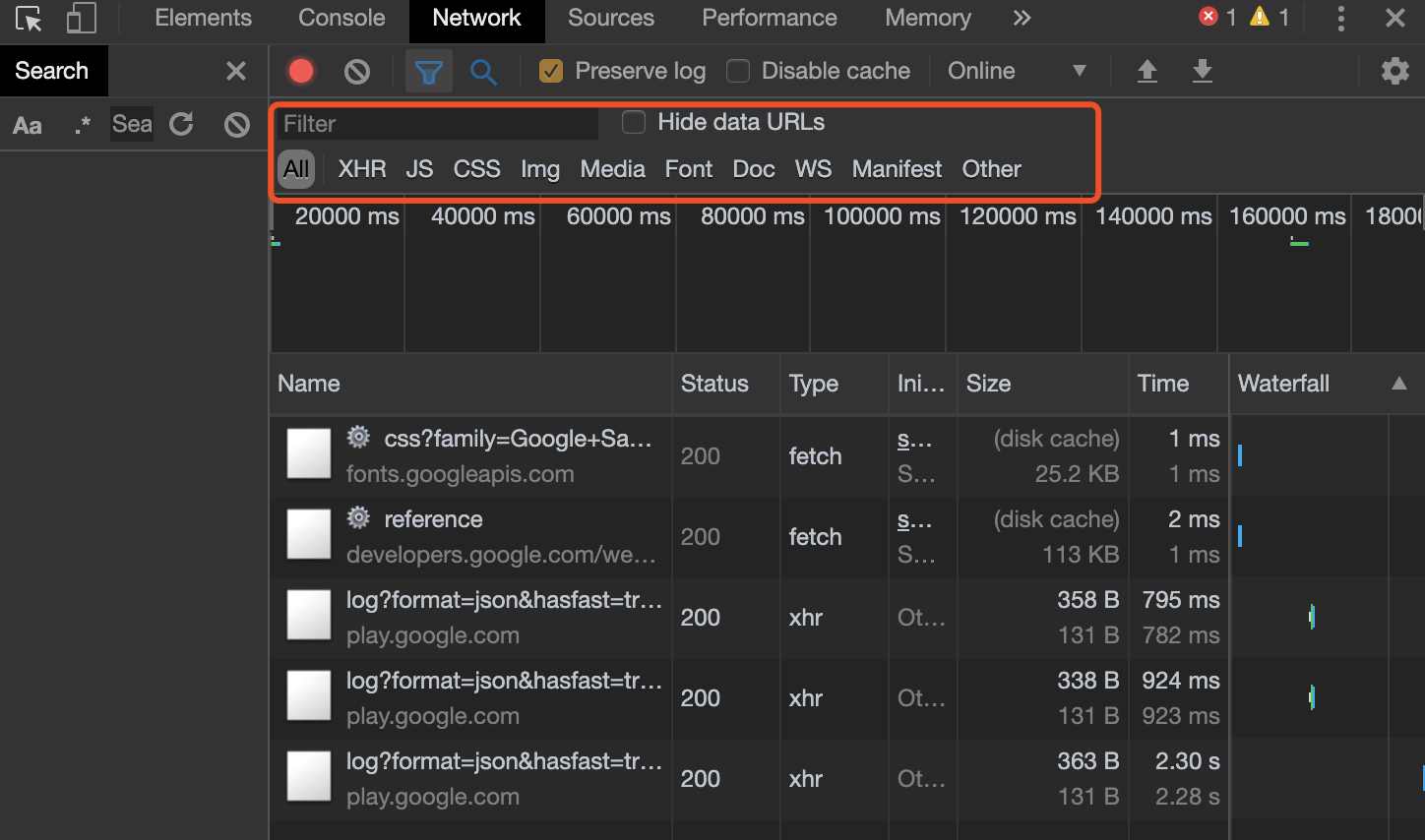
如果Network面板没有filter相关项
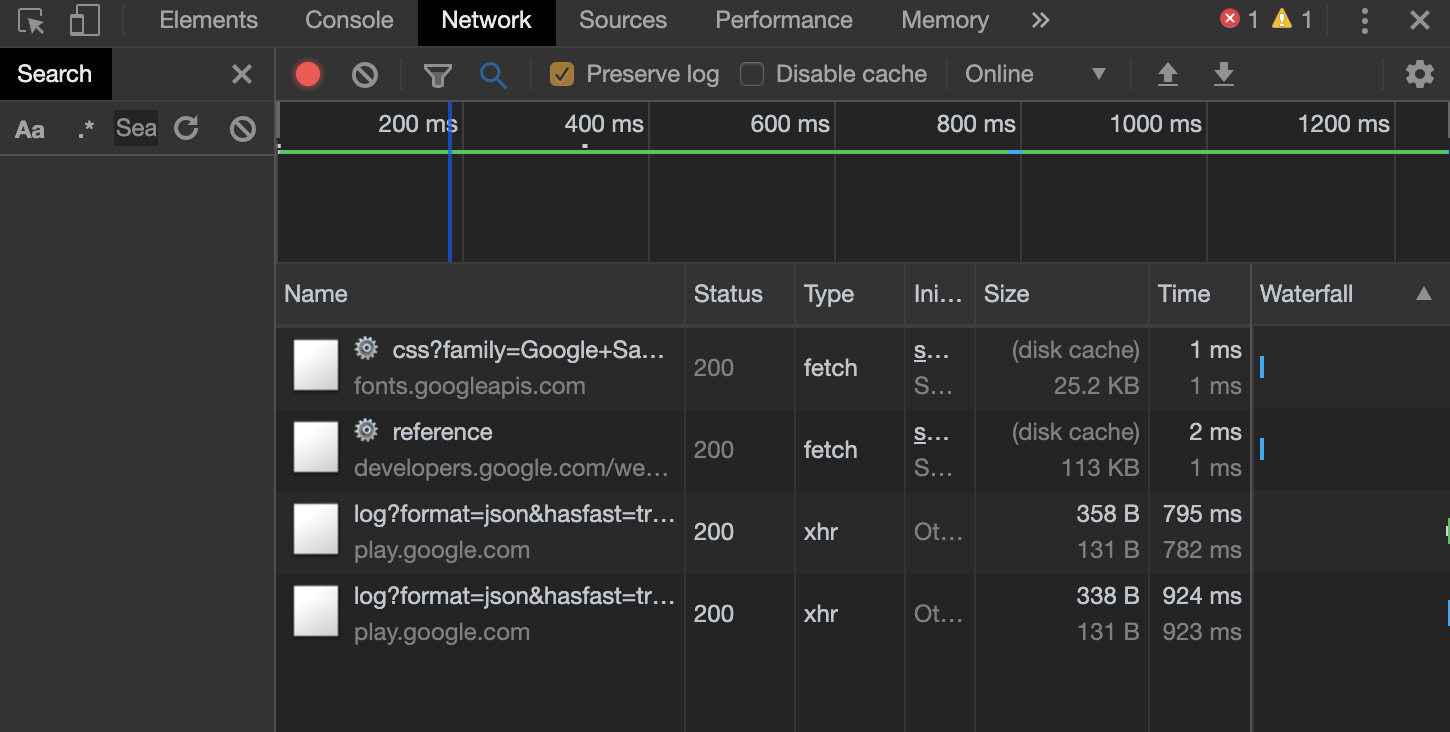
点击下列图标:

Filter输入框可以输入不同的属性组合,以空格分隔,来过滤请求。支持的属性如下:
domain. 只展示来自指定域名的资源,可以使用通配符*来筛选多个域名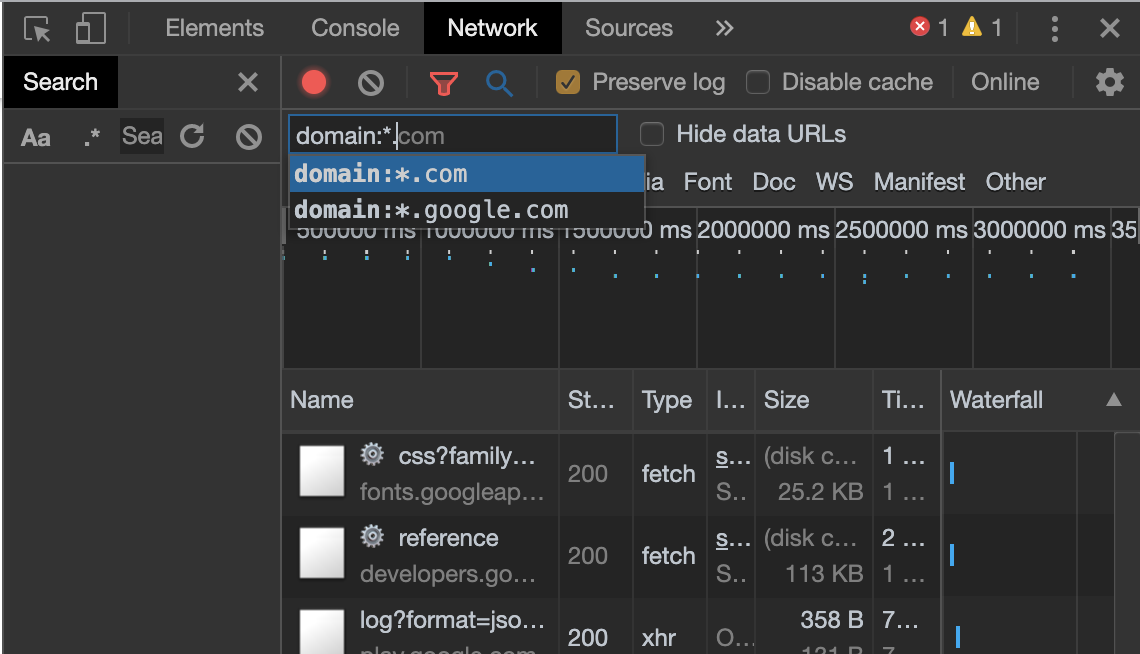
has-response-header: 显示包含指定 HTTP response header的资源。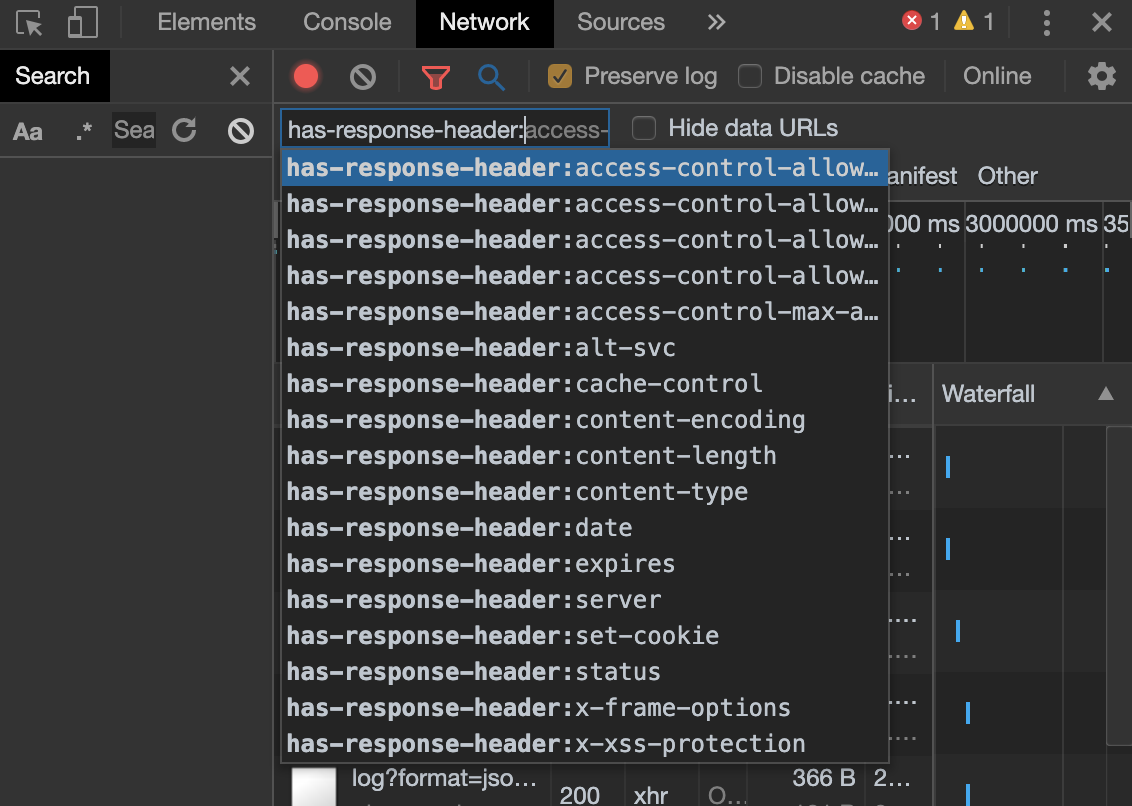
is:is-running查找WebSocekt资源。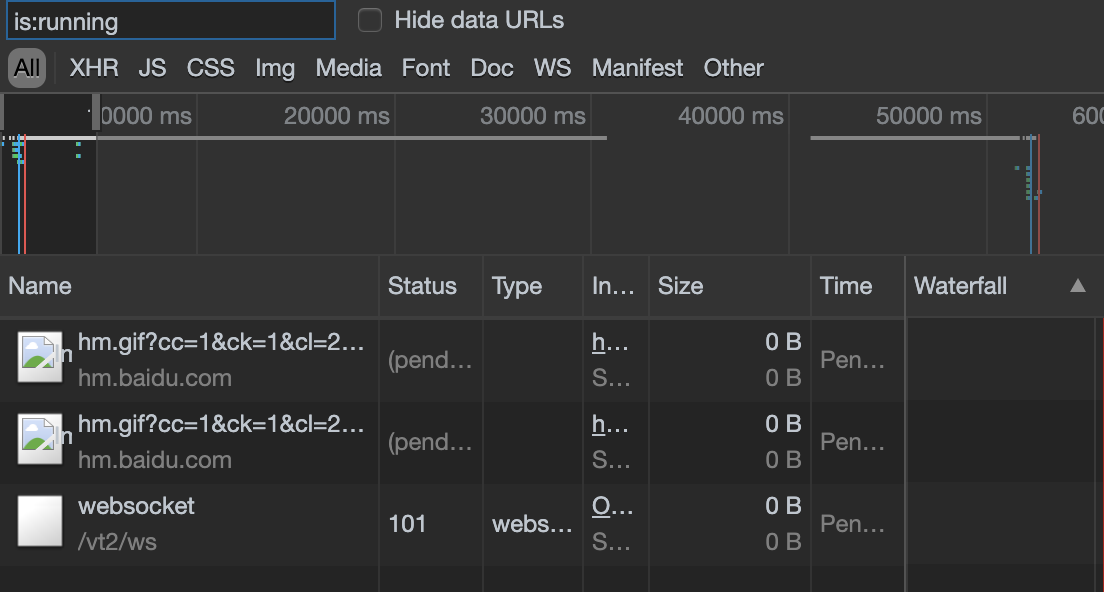
larger-than: 显示大于指定大小的资源。比如:设置1000相当于设置1K。method:显示指定的HTTP请求方式mime-type: 显示指定的 MIME type 资源。mixed-contentscheme: 显示指定的http、https、ws协议的资源。set-cookie-domain: 显示Response header 中Set-Cookie配置带有的Domain属性与指定的值匹配的资源。set-cookie-value:显示Set-Cookie中的value与指定的value匹配的资源。status-code:显示与指定的状态码匹配的HTTP 状态码的资源。
Filter requests by type
通过请求类型过滤请求,点击Network面板中XHR, JS, CSS, Img, Media, Font, Doc, WS (WebSocket), Manifest, or Other。 同时过滤多种类型,快捷键:Command(MAC)/ Control(Window,Linux),然后click。
Filter requests by time
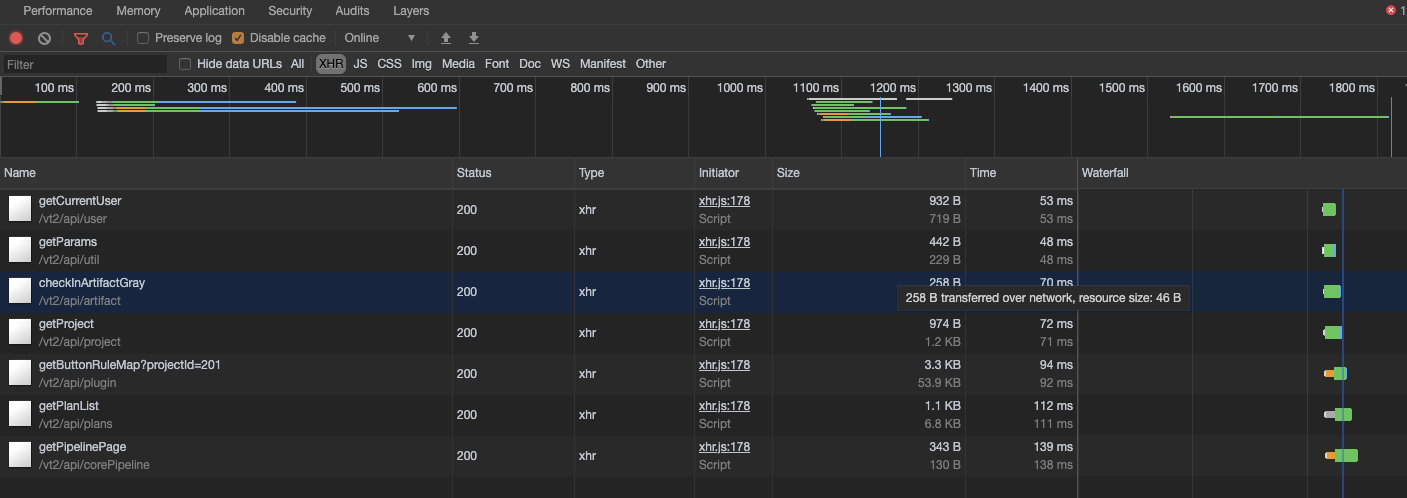
在10S-20S的区间里,只有ws请求是仍在活动的。
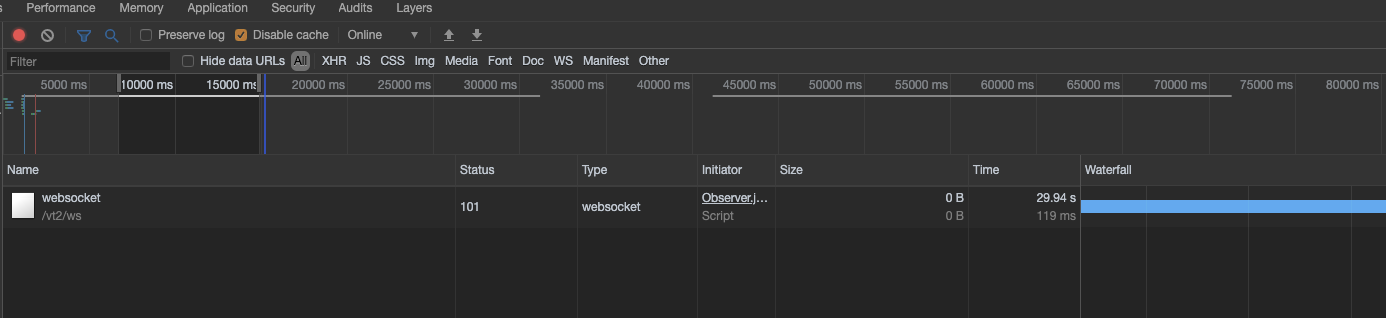
Hide data URLs
Data URLs即前缀为 data: 协议的URL,其允许内容创建者向文档中嵌入小文件。
语法
前缀(data:)、指示数据类型的MIME类型、如果非文本则为可选的base64标记、数据本身:
data:[<mediatype>][;base64],<data>
mediatype 是个 MIME 类型的字符串,例如 "image/jpeg" 表示 JPEG 图像文件。如果被省略,则默认值为 text/plain;charset=US-ASCII
🌰 简单的 text/plain 类型数据
data:,Hello%2C%20World!
🌰上一条示例的 base64 编码版本 可以通过window.btoa('Hello%2C%20World!')创建一个 base-64 编码的字符串,base-64 解码使用方法是 atob() 。
data:text/plain;base64,SGVsbG8sIFdvcmxkIQ%3D%3D
选中Hide data URLs后,以下data:前缀的资源不可见。
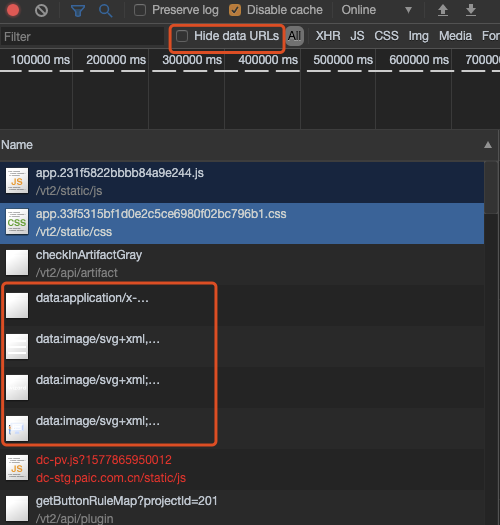
Sort requests
根据请求的表头字段来排序
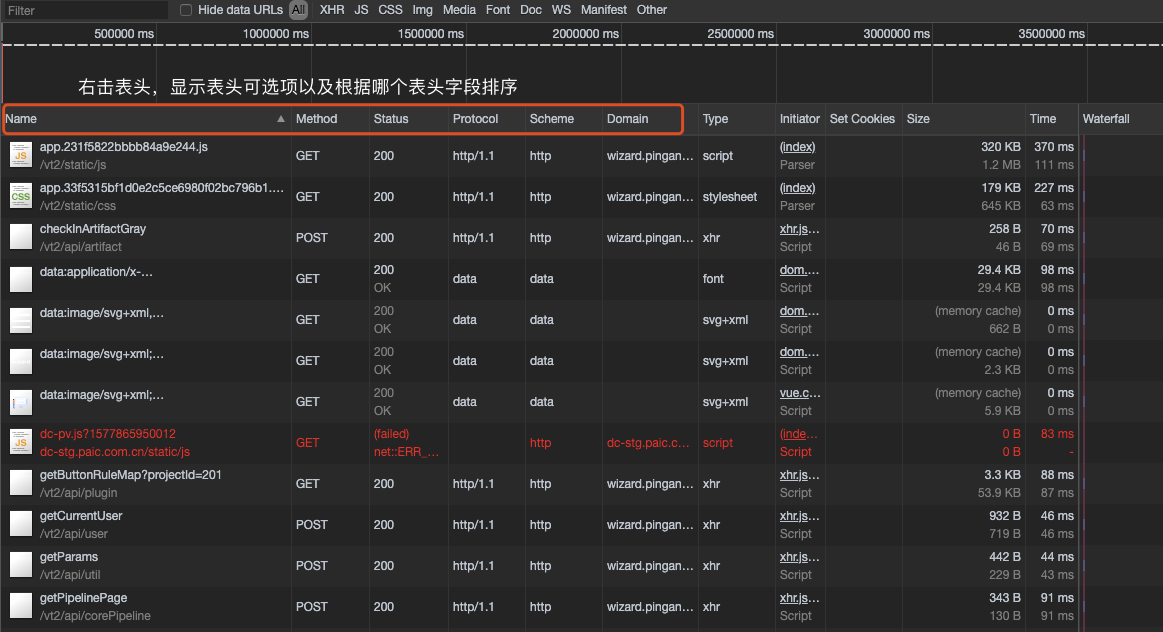
Sort by activity phase
在表头右键,hover Waterfall选项,二级选项有:
- Start Time: 按照请求开始时间先后排序
- Response Time:按照请求开始下载的先后时间排序。
- End Time:按照请求结束的时间先后排序。
- Total Duration: The request with the shortest connection setup and request / response is at the top.
- Latency:排在首个得失请求响应等待最短的时间。
可以选择正序或者倒叙:
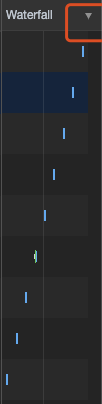
View the timing breakdown of a request
选择一个请求查看 Timing Tab
Timing tab 下的字段分析
- Queueing,下列情况,浏览器会让请求排队:
- 有更高优先级的请求。
- 当前域名下已经开启了6个TCP链接,限制不能超过六个,只适用于 HTTP/1.0 和 HTTP/1.1。
- 浏览器正在生成磁盘缓存条目(通常非常快)
- Stalled/Blocking (停止/阻塞): 发送请求之前等待的时间。它可能因为进入队列的任意原因而被阻塞。这个时间包括代理协商的时间。
- DNS Lookup:浏览器正在执行DNS解析即请求的IP地址。 页面上的每个新域都需要完整的往返(roundtrip)才能进行DNS查找。
- Proxy negotiation(代理协商):浏览器正在与请求的代理服务器协商。
- Request Sent / Sending (请求已发送/正在发送):发出网络请求所花费的时间。 通常是几分之一毫秒。
- ServiceWorker Preparation. The browser is starting up the service worker. Request to ServiceWorker. The request is being sent to the service worker.
- Waiting (TTFB):等待初始响应所花费的时间,也称为
Time To First Byte(接收到第一个字节所花费的时间)。这个时间除了等待服务器传递响应所花费的时间之外,还捕获到服务器发送数据的延迟时间。 - Receiving Push:浏览器正在通过HTTP/2 Server Push接收数据。
- Reading Push:浏览器正在读取本地接收到的数据。
- Content Download / Downloading (内容下载/下载):接收响应数据所花费的时间,从接收到第一个字节开始,到下载完最后一个字节结束
如果您看到Content Download(内容下载)阶段花费了很多时间,提高服务响应速度、并行下载等优化措施帮助都不大。 主要的解决方案是发送更少的字节。(比如,下载一张高质量的大图,可能是几兆,这个时候你需要优化图片。)
View initiators and dependencie
查看某一个请求的发起者和依赖, 在请求列表中选中某个请求,按住 Shift, initiators 是绿色,dependencie为红色。
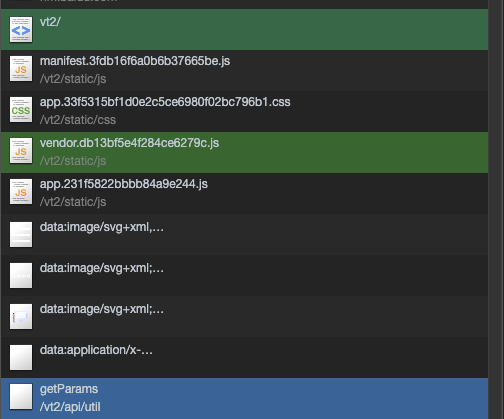
View the uncompressed size of a resource
所选接口压缩后的尺寸是3.3KB,而未压缩尺寸是53.9KB。